Bandcamp este una dintre modurile mele preferate de a asculta muzică și de a sprijini artiștii. Chiar l-am inclus în mine Cele mai bune aplicații iOS din ianuarie. Și astăzi, vă voi arăta cum să adăugați muzica Bandcamp la Apple Music.
Pentru cei care nu știu, Bandcamp este o platformă pe care muzicienii o pot folosi pentru a încărca și a vinde muzica și marfa. Spre deosebire de platforme precum Apple Music, care plătesc muzicieni pe flux (mult mai puțin decât achiziția unui album plat), Bandcamp oferă muzicienilor un procent mare din banii cheltuiți pentru muzica lor.
Bandcamp are, de asemenea, avantajul de a fi agnostic al platformei. Când achiziționați muzică pe Bandcamp, puteți asculta și muzica dvs. în orice aplicație muzicală care vă place. Puteți descărca în mai multe tipuri de fișiere, inclusiv opțiuni fără pierderi și chiar puteți transmite muzica în flux pe Bandcamp.
În acest ghid, vă voi ghida prin procesul de cumpărare a muzicii pe Bandcamp și de adăugare la Apple Music. În acest fel, vei putea să amesteci achizițiile tale Bandcamp cu restul bibliotecii tale Apple Music, chiar dacă unele melodii sunt achiziții, iar altele sunt doar transmise în flux.
Să intrăm în ea!
Cuprins
-
Cum să adăugați muzică Bandcamp la Apple Music pe Mac
- Pasul 1: Cumpărați muzică pe Bandcamp
- Pasul 2: Descărcați muzică de pe Bandcamp
- Pasul 3: Adăugați muzica Bandcamp la Apple Music
- Pasul 4: Încarcă-ți muzica în biblioteca Apple Music pentru streaming
- Pasul 5: Ascultați pe toate dispozitivele dvs
-
Cum să adăugați muzică Bandcamp la Apple Music pe Windows
- Pasul 1: Adăugați muzica Bandcamp pe iTunes
- Pasul 2: Activați Biblioteca muzicală iCloud în iTunes
- Pasul 3: Încărcați muzica Bandcamp în Biblioteca de muzică Apple
-
Toată muzica ta Bandcamp pe toate dispozitivele tale
- Postări asemănatoare:
Cum să adăugați muzică Bandcamp la Apple Music pe Mac
Pasul 1: Cumpărați muzică pe Bandcamp
În primul rând, va trebui să cumpărați muzica pe care o doriți pe Bandcamp. Acest lucru este destul de simplu! Doar du-te la Bandcamp.com, introduceți artistul sau albumul dorit în bara de căutare și găsiți-le în catalog.
Rețineți că nu toți artiștii își vând muzica pe Bandcamp. De obicei, numai artiștii mai mici vând prin Bandcamp. Cu toate acestea, cei care oferă adesea prețuri plătiți ceea ce doriți. Aceasta înseamnă că stabilesc un preț minim (uneori gratuit), permițându-vă să plătiți acel minim sau atât cât doriți.
Când cumpărați un album, puteți observa că îl puteți achiziționa ca vinil, CD sau descărcare digitală.
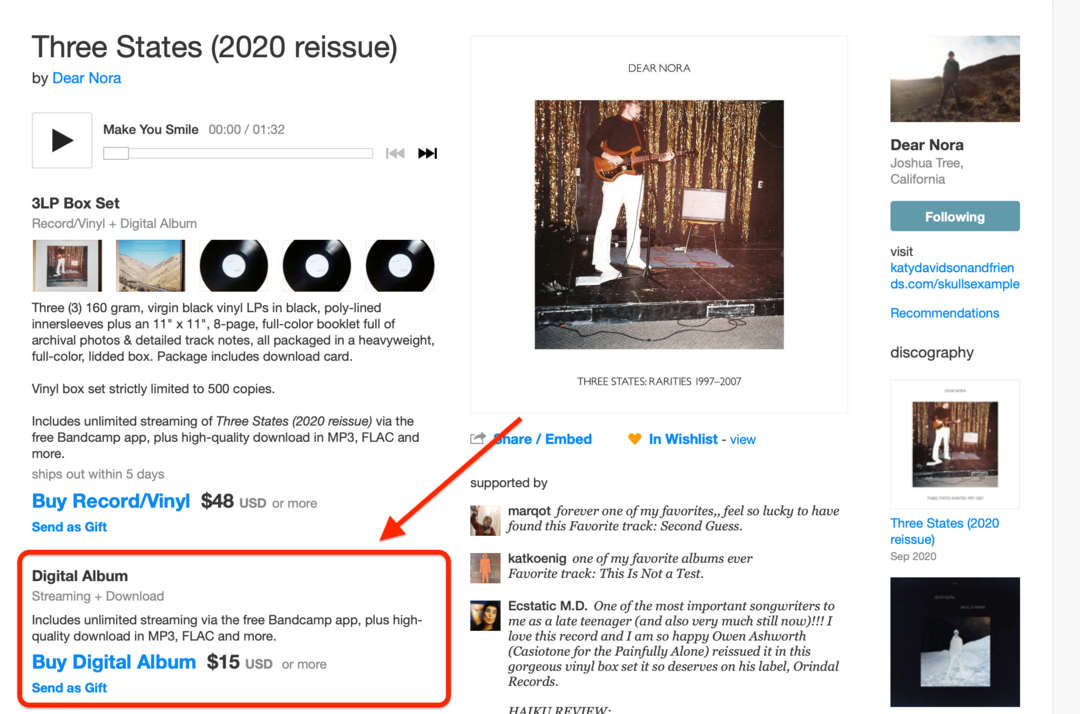
Dacă un artist oferă mai multe opțiuni, asigurați-vă că cumpărați una cu a Album digital etichetă. În caz contrar, s-ar putea să ajungeți cu o copie fizică care este dificil de încărcat pe computer. Albumele digitale, pe de altă parte, vă oferă acces la fișierele muzicale din acel album.
De asemenea, artiștii tind să facă muzică disponibilă pe Bandcamp pentru o perioadă limitată, așa că asigurați-vă că acționați rapid dacă albumul sau EP-ul este nou!
Pasul 2: Descărcați muzică de pe Bandcamp
După ce ați achiziționat un album, îl puteți vizualiza și descărca pe computerul dvs. desktop. Îl puteți transmite în flux și asculta în aplicația Bandcamp pe iPhone, dar nu îl puteți descărca pe iPhone - pentru asta, veți avea nevoie de un computer.
Pentru a vedea muzica Bandcamp achiziționată, faceți clic pe fotografia de profil pe Bandcamp.com și apoi faceți clic achiziții. Acest lucru vă va duce la o pagină în care puteți vedea toată muzica achiziționată din toate timpurile.
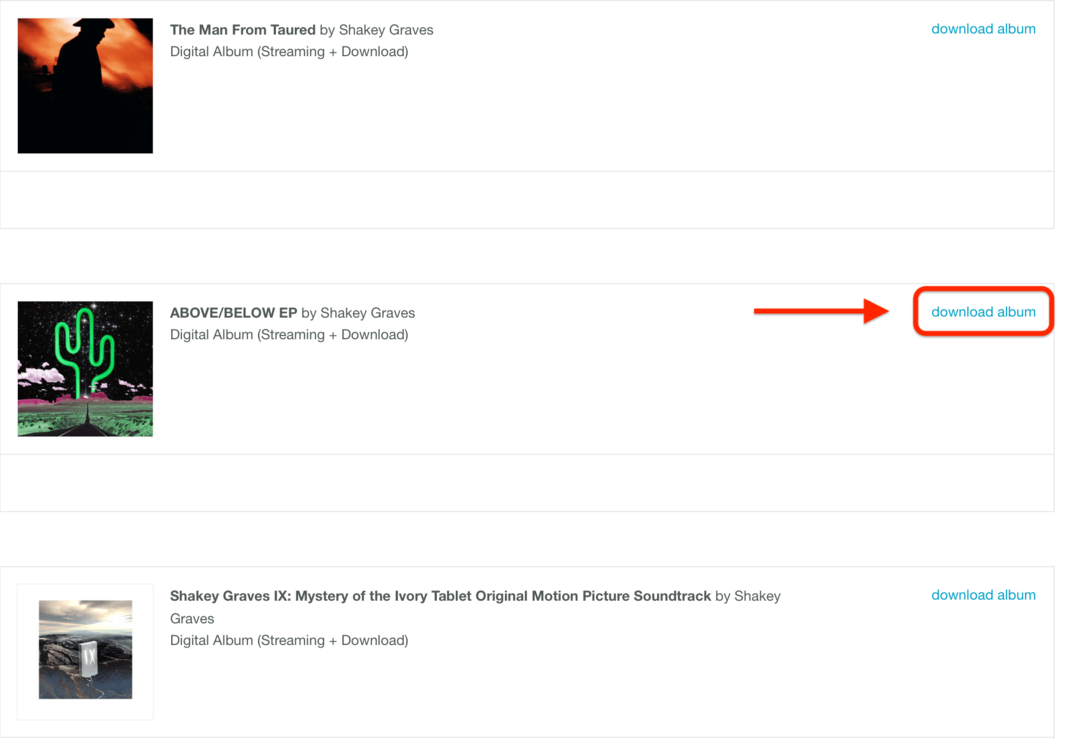
Lângă fiecare album/EP pe care îl descărcați ar trebui să vedeți a descărca albumul buton. Apasă-l. Pe pagina următoare, ar trebui să vedeți albumul cu diferite opțiuni de fișiere lângă el.
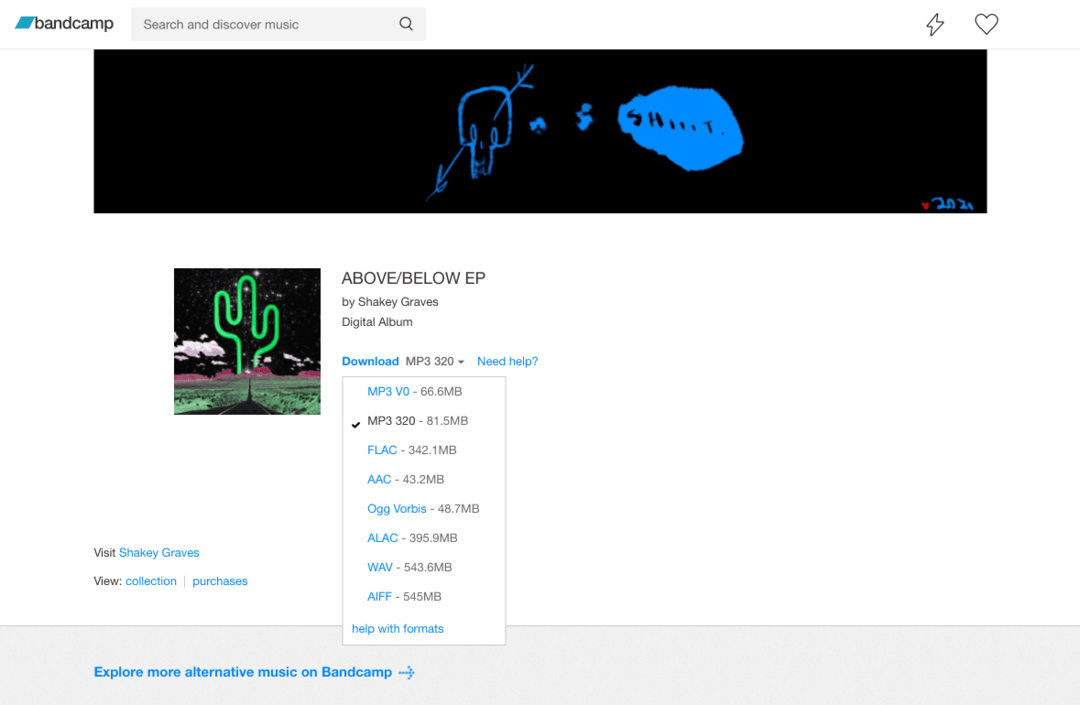
AAC și MP3 vor fi cele mai bune opțiuni pentru utilizatorii Apple Music, deoarece Apple Music acceptă ambele formate. AAC este puțin mai mic și are o calitate mai bună a sunetului, dar MP3 este mai universal. Oricare se va descurca bine. De asemenea, puteți descărca MP3 320, care este o versiune ușor îmbunătățită de MP3.
Dacă doriți copii fără pierderi ale muzicii, descărcați-le în FLAC și salvați-le pe computer. Nu uitați că nu le puteți încărca pe Apple Music. Puteți, totuși, să le convertiți în copii MP3 în orice moment, așa că este ca și cum ați avea o copie master a muzicii dvs.
Pasul 3: Adăugați muzica Bandcamp la Apple Music
Acum că ați descărcat fișierele, sunteți gata să adăugați muzica Bandcamp la Apple Music. Din nou, va trebui să faceți această parte pe un Mac.
Pe Mac, deschideți folderul care conține fișierele muzicale în Finder.
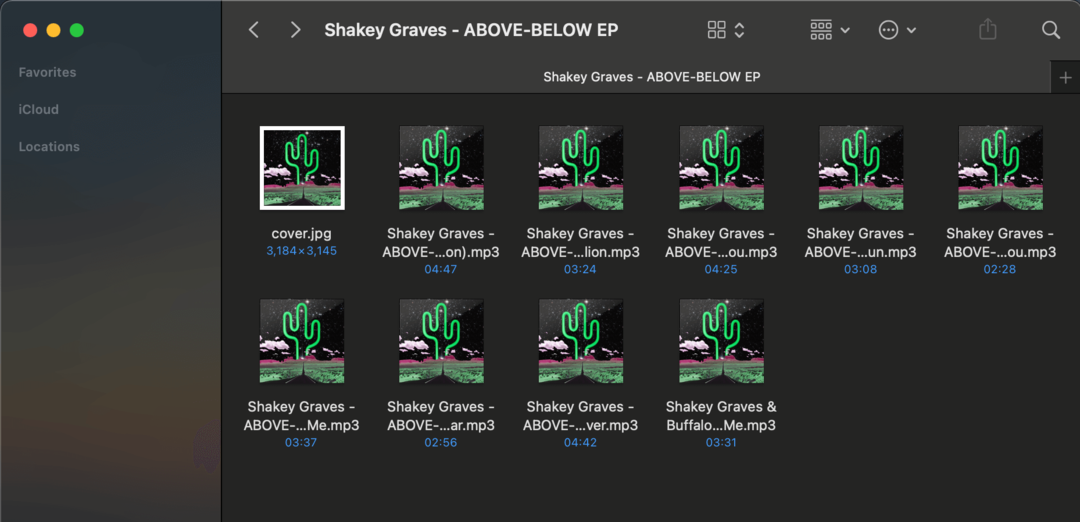
Într-o altă fereastră, deschideți Apple Music pe desktop.
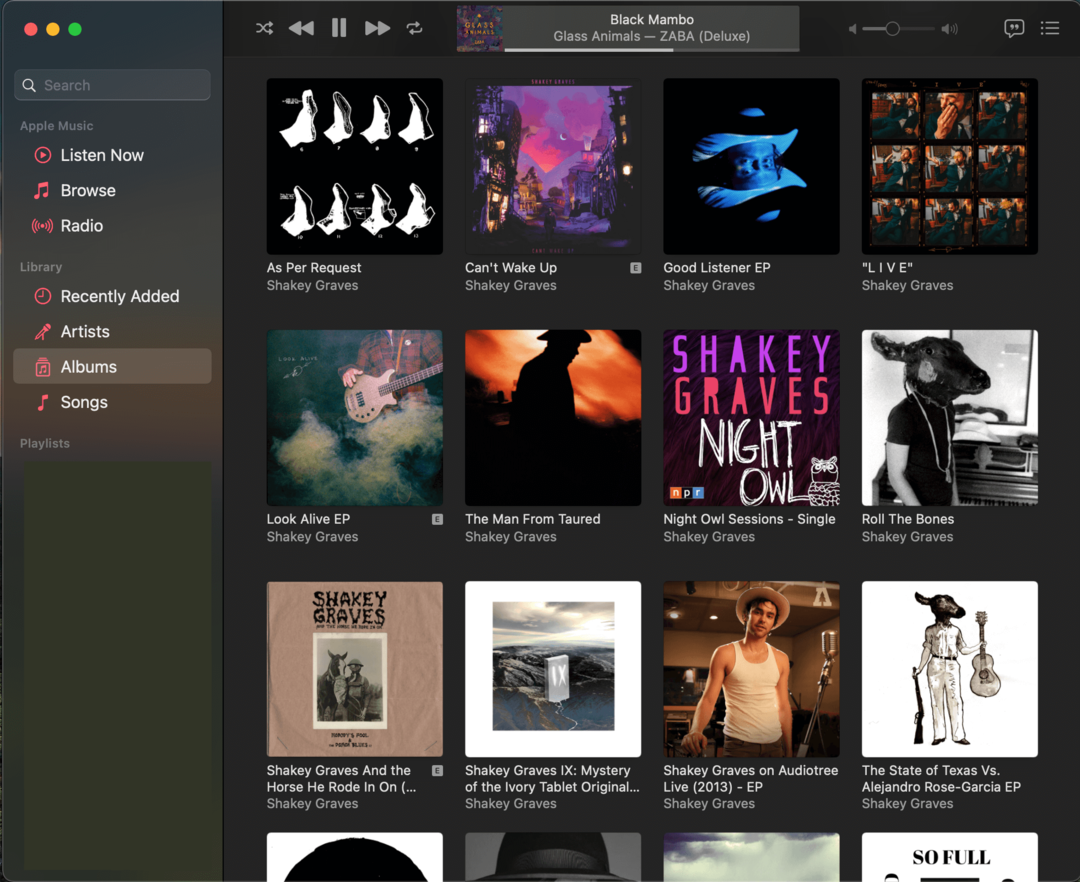
Apoi, selectați toate fișierele melodiilor (MP3/AAC – nu coperta albumului!) în Finder și trageți-le în secțiunea etichetată Adaugat recent în bara laterală a Apple Music. Apoi aruncați-le.
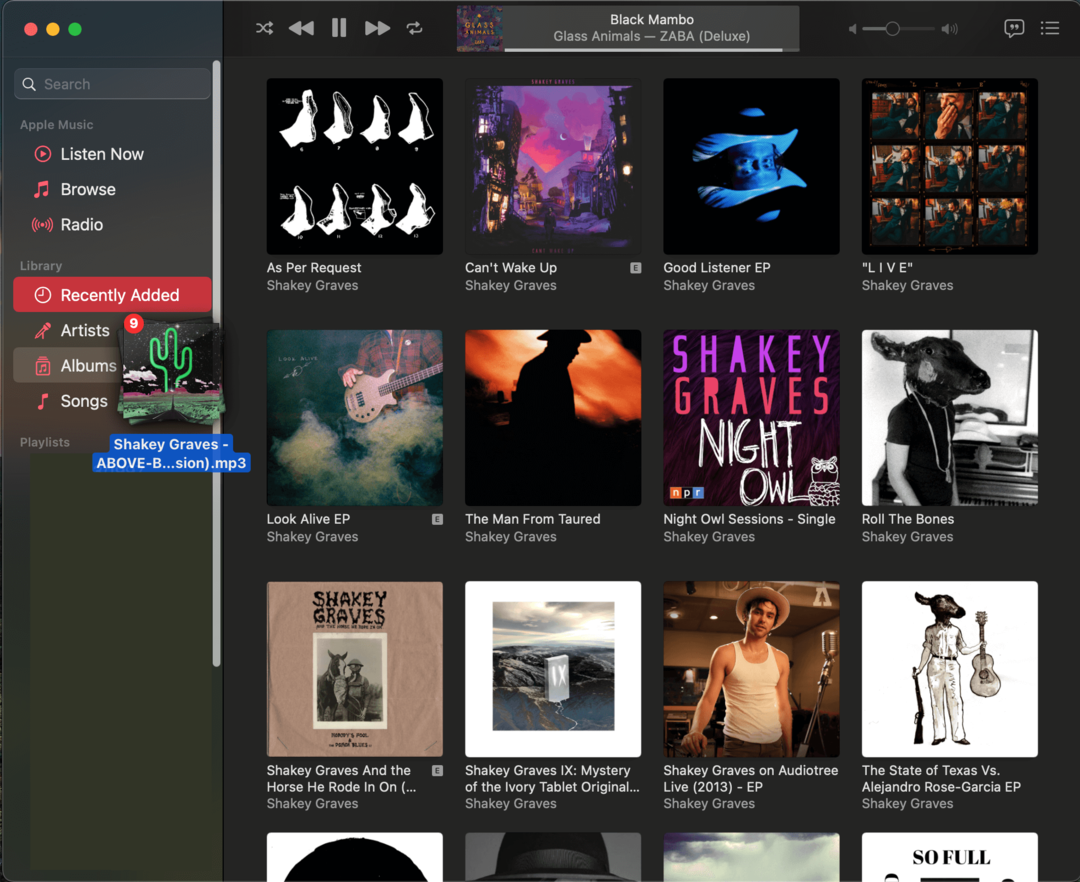
Acum, când faceți clic pe Adaugat recent secțiunea, ar trebui să vedeți muzica dvs. nou adăugată în Apple Music. Acum puteți asculta aceste melodii pe Mac oricând doriți!
Pasul 4: Încarcă-ți muzica în biblioteca Apple Music pentru streaming
Totuși, există încă o problemă – adăugarea acestor melodii la aplicația Apple Music pe Mac nu le face disponibile pe toate dispozitivele, ci doar pe Mac. Pentru a le face disponibile pe toate dispozitivele dvs., va trebui să adăugați muzica Bandcamp în biblioteca Apple Music. Iată cum.
Faceți clic pe albumul pe care tocmai l-ați adăugat pentru a vedea colecția sa de melodii. Ar trebui să vedeți un contur al unui nor lângă fiecare melodie. Aceasta înseamnă că nu au fost încărcate în biblioteca dvs. încă.
Pentru a le adăuga, selectați fiecare melodie, faceți clic dreapta pe ea și alegeți Adăugați la bibliotecă. După câteva secunde, fiecare melodie ar trebui să se încarce în biblioteca dvs. Apple Music. Asigurați-vă că faceți acest lucru pentru fiecare melodie pe care o adăugați. Pentru a accelera lucrurile, poți Shift + clic pentru a selecta mai multe melodii simultan.
Pasul 5: Ascultați pe toate dispozitivele dvs
Si asta e! Acum sunteți gata să ascultați muzica Bandcamp pe Apple Music pe toate dispozitivele dvs. Orice dispozitiv Apple care este conectat cu iCloud și conectat la internet ar trebui să poată reda melodiile pe care tocmai le-ați încărcat.
Există totuși o captură. Dacă adăugați aceste melodii la o listă de redare, alții care au acces la lista dvs. de redare nu vor vedea aceste melodii. Asta pentru că sunt disponibile numai în biblioteca dvs. personală de muzică.
De asemenea, dacă alegeți să nu adăugați aceste melodii în biblioteca dvs., nu le veți putea adăuga la o listă de redare Apple Music fără a elimina acea listă de redare din biblioteca dvs. Apple Music. De exemplu, să presupunem că aveți o listă de redare intitulată „Cântecele mele preferate”. Dacă adăugați o melodie Bandcamp la acest album fără a încărca acea melodie în biblioteca dvs. Apple Music, întreaga listă de redare va fi offline. Îl vei putea asculta doar pe Mac.
Acesta este tot ce trebuie să știți despre adăugarea muzicii Bandcamp la Apple Music pe Mac!
Cum să adăugați muzică Bandcamp la Apple Music pe Windows
Desigur, nu toți utilizatorii Apple Music sunt și utilizatori Mac. Pentru cei cu Windows, iată cum să adăugați muzica Bandcamp la Apple Music pe Windows.
Primul lucru de remarcat este că în prezent, Windows nu are propriul său client Apple Music (cu excepția cazului în care îl utilizați în browser). În schimb, veți folosi în continuare iTunes pentru acest proces.
Al doilea lucru de remarcat este că procesul de cumpărare și descărcare a muzicii Bandcamp este același pe Windows ca și pe Mac. Deci, dacă nu ați achiziționat și descărcat încă muzica Bandcamp, urmați-l Pașii 1 și 2 de mai sus.
Odată ce muzica Bandcamp este descărcată pe computer, sunteți gata să începeți.
Pasul 1: Adăugați muzica Bandcamp pe iTunes
Mai întâi, deschideți folderul care conține muzica Bandcamp în Explorer. Apoi, deschideți iTunes, asigurați-vă că sunteți în Muzică secțiunea iTunes și selectați Bibliotecă.
Apoi, selectați fișierele muzicale în Explorer (MP3/AAC – nu coperta albumului!), trageți fișierele în iTunes și plasați-le în Bibliotecă.
Ar trebui să vedeți muzica acum pe computerul Windows în iTunes, gata să o ascultați pe computer.
Pasul 2: Activați Biblioteca muzicală iCloud în iTunes
Acum dorim să adăugăm aceste melodii la Biblioteca muzicală iCloud, astfel încât să le puteți asculta pe orice dispozitiv care este conectat la contul dvs. Apple Music. Pentru a face acest lucru, va trebui să ne asigurăm că Biblioteca muzicală iCloud este activată în aplicația dvs. iTunes.
Pentru a face acest lucru, faceți clic pe Editați | × meniul din partea de sus a ecranului și faceți clic Preferințe.
Sub General fila, ar trebui să vedeți o setare etichetată Biblioteca muzicală iCloud cu o casetă de bifare lângă el. Asigurați-vă că această casetă este bifată și conectată la contul dvs. Apple Music (adică vedeți e-mailul cu ID-ul Apple).
Acum sunteți gata să începeți să adăugați muzica iTunes și Bandcamp la Apple Music. Puteți adăuga până la 100.000 de melodii în biblioteca dvs. iCloud.
Pasul 3: Încărcați muzica Bandcamp în Biblioteca de muzică Apple
În sfârșit, este timpul să adăugați muzica Bandcamp la Apple Music. Pentru a face acest lucru, tot ce trebuie să faceți este să faceți clic dreapta pe melodiile Bandcamp pe care tocmai le-ați adăugat la iTunes și să selectați Adăugați la Biblioteca muzicală iCloud din meniul contextual care apare.
După câteva secunde, fiecare melodie ar trebui să fie încărcată și disponibilă pe toate dispozitivele dvs. cu Apple Music.
Si asta e! Acesta este tot ce trebuie să știți despre adăugarea muzicii Bandcamp la Apple Music pe Windows.
Toată muzica ta Bandcamp pe toate dispozitivele tale
Dacă ești un pasionat de muzică, nu există o modalitate mai bună de a cumpăra muzică decât prin Bandcamp. Susține artiștii, vă oferă mai multe modalități de a asculta muzica achiziționată și, după cum sper că acest ghid a fost clar, nu este deloc atât de greu de gestionat.
Pentru mai multe ghiduri și recenzii despre toate lucrurile Apple, asigurați-vă că consultați restul postărilor noastre aici la AppleToolBox!